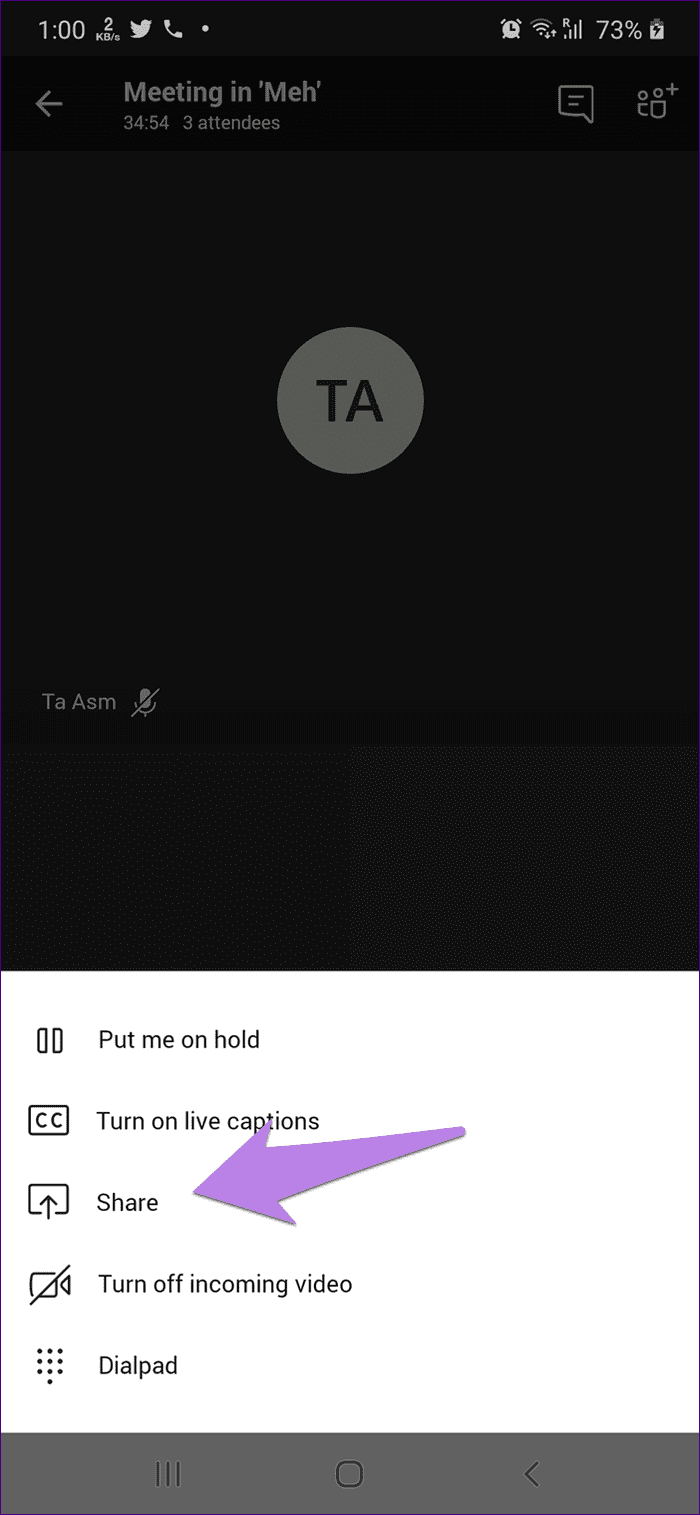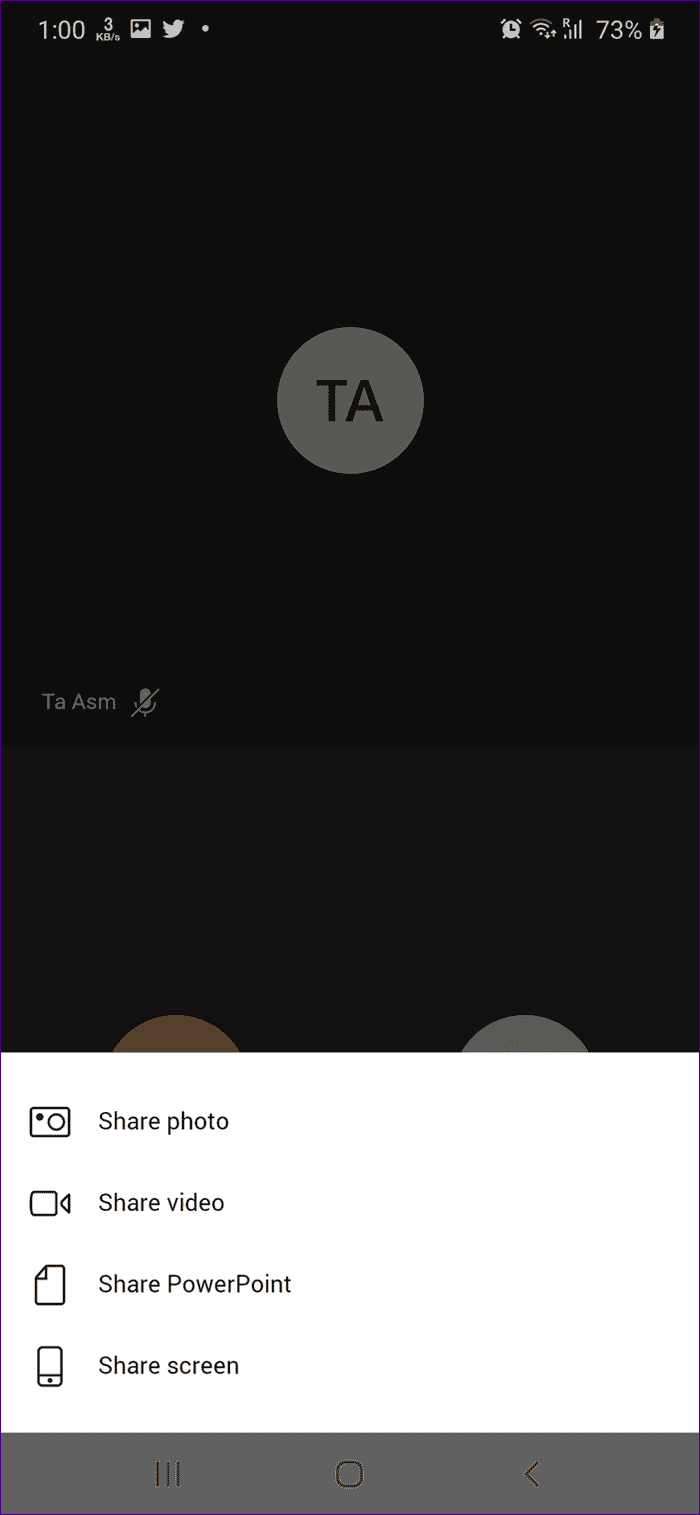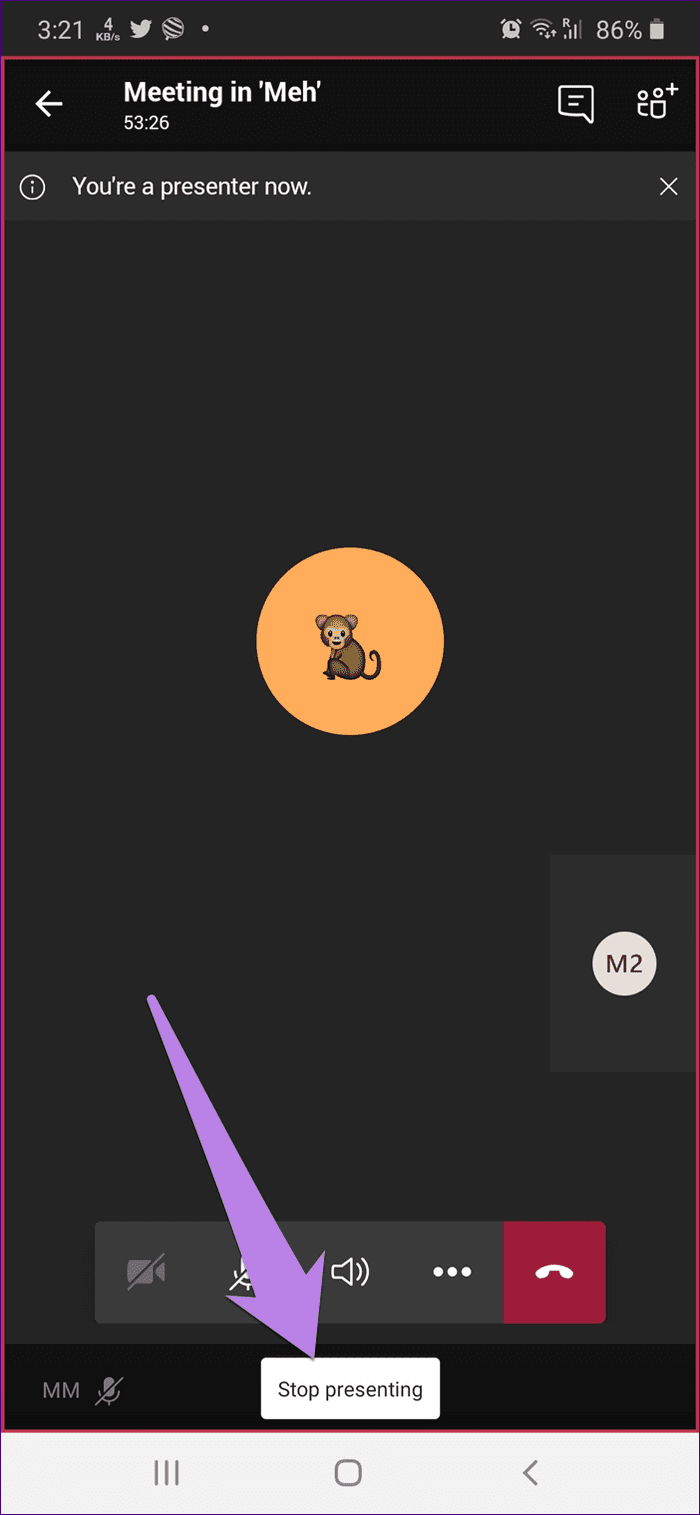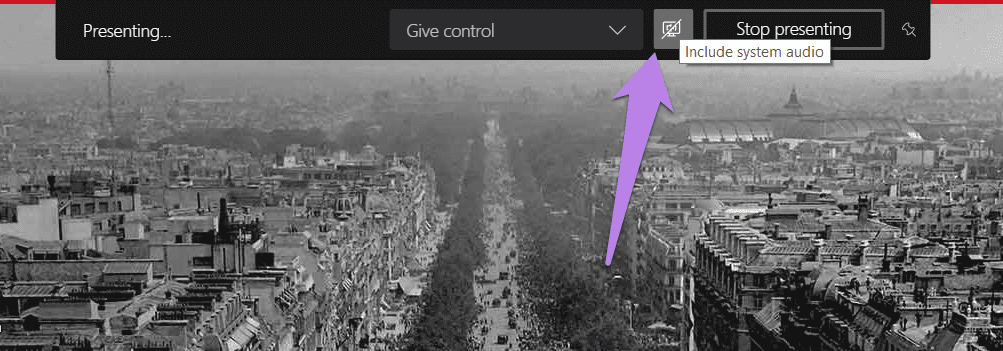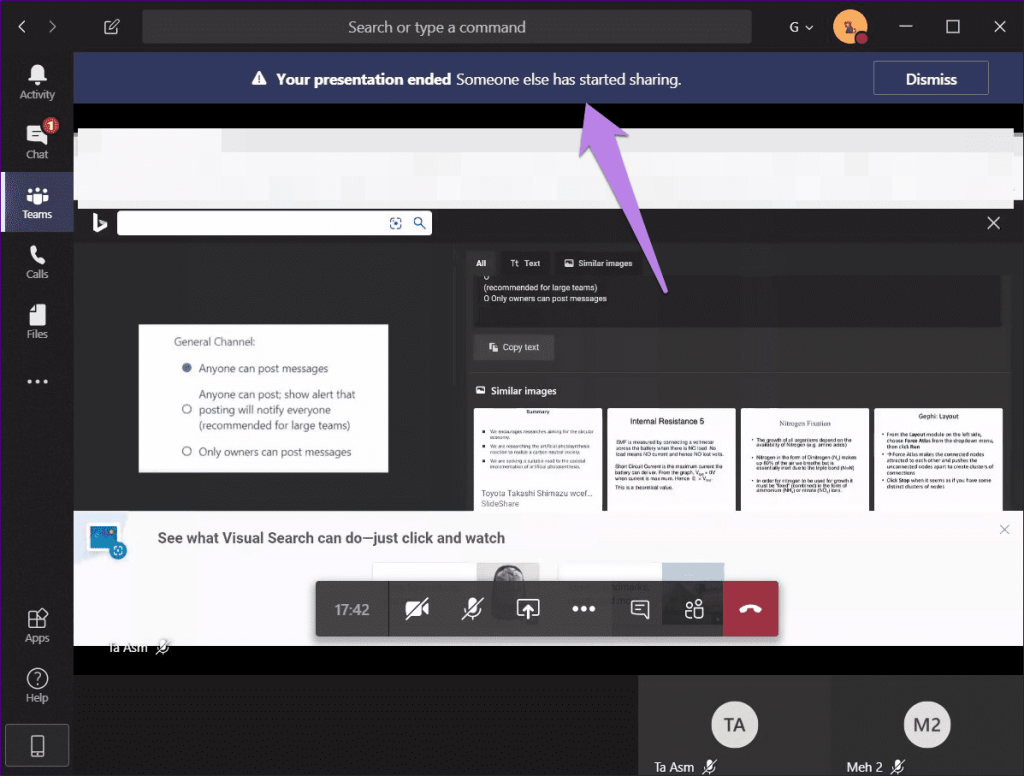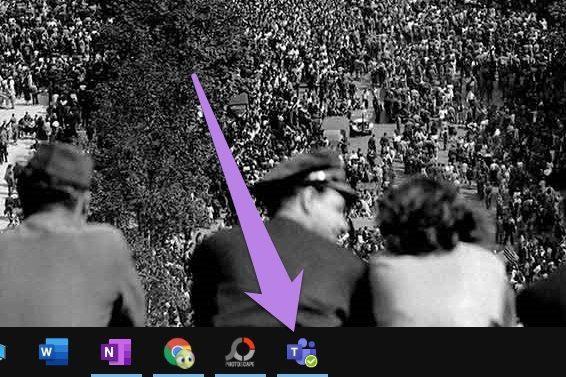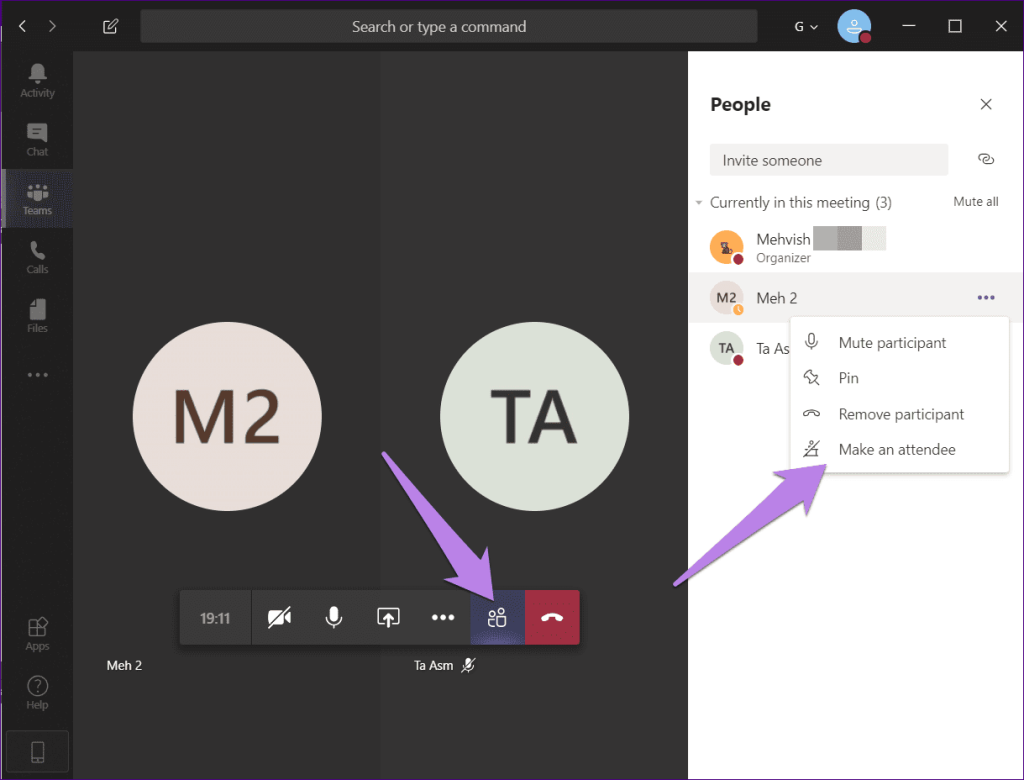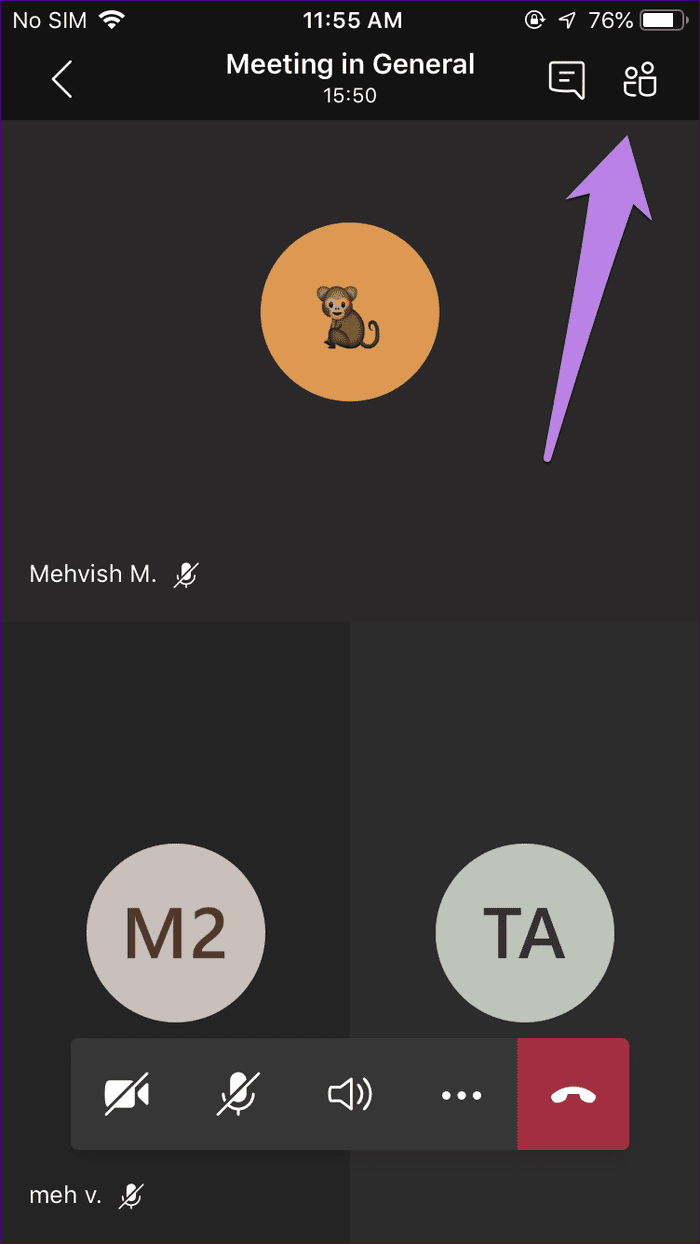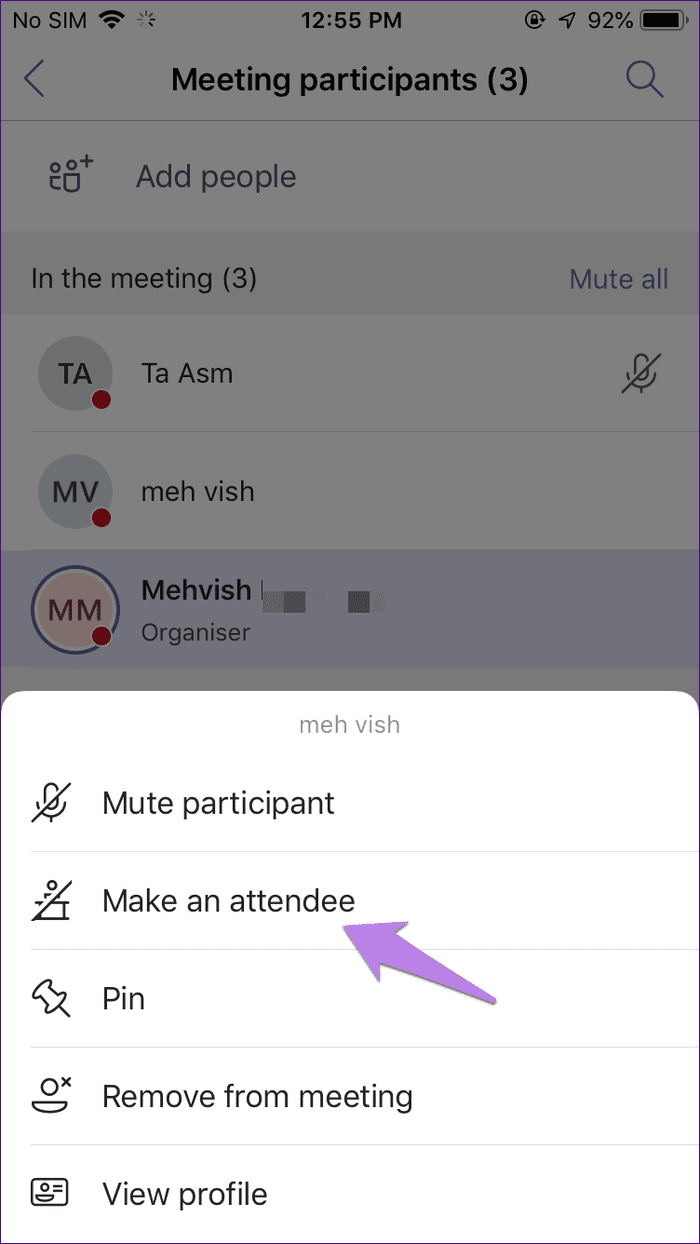Berkongsi skrin agak penting dalam aplikasi persidangan video seperti Zoom, Microsoft Teams, Google Meet dan lain-lain. Dengan cara itu, anda boleh menunjukkan fail kepada peserta lain menggunakan fungsi perkongsian skrin tanpa menghantarnya kepada sesiapa atau setiap peserta. Terima kasih kepada itu, semua orang boleh melihat dan membincangkan kandungan fail pada masa yang sama.

Adakah perkongsian skrin semudah itu? Tidak. Tetapi, anda boleh menggunakan beberapa ciri bagus. Anda boleh berkongsi desktop, tetingkap, audio sistem anda dan perkara lain.
Dalam siaran ini, kami menyelam jauh ke dalam ciri perkongsian skrin yang tersedia dalam Microsoft Teams. Jadi, berikut ialah perkara penting teratas tentang perkongsian skrin dalam Microsoft Teams yang perlu anda ketahui.
1. Apa yang Berlaku Apabila Anda Berkongsi Skrin
Perkongsian skrin dalam Microsoft Teams, serupa dengan apl lain , membolehkan anda berkongsi kandungan skrin anda dengan orang lain. Apabila anda menekan butang untuk berkongsi skrin, anda akan diminta untuk memilih perkara yang anda mahu kongsi — desktop atau fail.
Sesetengah pengguna menjadi keliru dan tertanya-tanya sama ada peserta lain boleh membuka atau mengurus skrin yang ditunjukkan kepada mereka. Tidak, itu tidak mungkin. Contohnya, jika anda berkongsi skrin dengan e-mel anda dibuka di dalamnya, orang lain hanya boleh melihat tetingkap e-mel. Mereka tidak boleh mengakses atau membuka e-mel anda.
2. Apa yang Boleh Dikongsi pada Pasukan
Pada Microsoft Teams, anda boleh berkongsi desktop anda, tetingkap tunggal, pembentangan atau Papan Putih.

Apabila anda berkongsi desktop anda, segala-galanya di latar depan skrin anda boleh dilihat oleh orang lain. Jadi apabila anda bertukar antara tingkap, ahli lain boleh melihatnya. Jika anda ingin mengekalkan fokus pada satu tetingkap sahaja, walaupun anda bertukar antara tetingkap, anda harus menggunakan mod Tetingkap. Itu berguna jika anda tidak mahu orang lain menyedari perkara lain yang terbuka pada desktop anda.
Terdapat beberapa had pada ciri perkongsian skrin:
- Mod Window tidak tersedia pada apl mudah alih dan Linux.
- Papan Putih berfungsi untuk panggilan dalam Pasukan sahaja dan bukan sembang individu.
- Fungsi Papan Putih terhad kepada apl desktop dan web. Iaitu, ia tidak boleh dimulakan daripada apl mudah alih tetapi anda boleh melihat Papan Putih pada telefon anda apabila seseorang dari desktop atau web berkongsi.
- Di web, perkongsian skrin hanya boleh digunakan pada penyemak imbas Google Chrome dan Microsoft Edge.
- Pada macOS, Pasukan memerlukan anda menukar tetapan Privasi (Keutamaan Sistem > Keselamatan & Privasi > Privasi) jika anda ingin berkongsi skrin anda dengan orang lain.
3. Apakah Platform Menyokong Perkongsian Skrin
Ciri perkongsian skrin Pasukan tersedia pada semua platform. Anda boleh menggunakannya di web, Android, iOS, Windows, Mac dan Linux. Walau bagaimanapun, beberapa mod perkongsian skrin terhad kepada platform terpilih.
4. Cara Kongsi Skrin dalam Microsoft Teams
Mari lihat cara berkongsi skrin pada web, desktop dan apl mudah alih.
Kongsi Skrin pada Web dan Desktop
Hubungi orang yang anda ingin kongsikan skrin anda atau mulakan mesyuarat di dalam Pasukan menggunakan butang Temui sekarang.

Kemudian, pada skrin panggilan, klik pada ikon kongsi skrin yang terdapat di bar alat bawah. Anda akan ditunjukkan cara yang berbeza untuk berkongsi — Desktop, Tetingkap, PowerPoint dan Papan Putih, seperti yang ditunjukkan di bawah. Klik pada yang anda ingin kongsi.

Kongsi Skrin pada Android dan iOS
Pada skrin panggilan, ketik ikon tiga titik yang terdapat dalam bar alat bawah. Pilih Kongsi daripada menu yang dipaparkan.

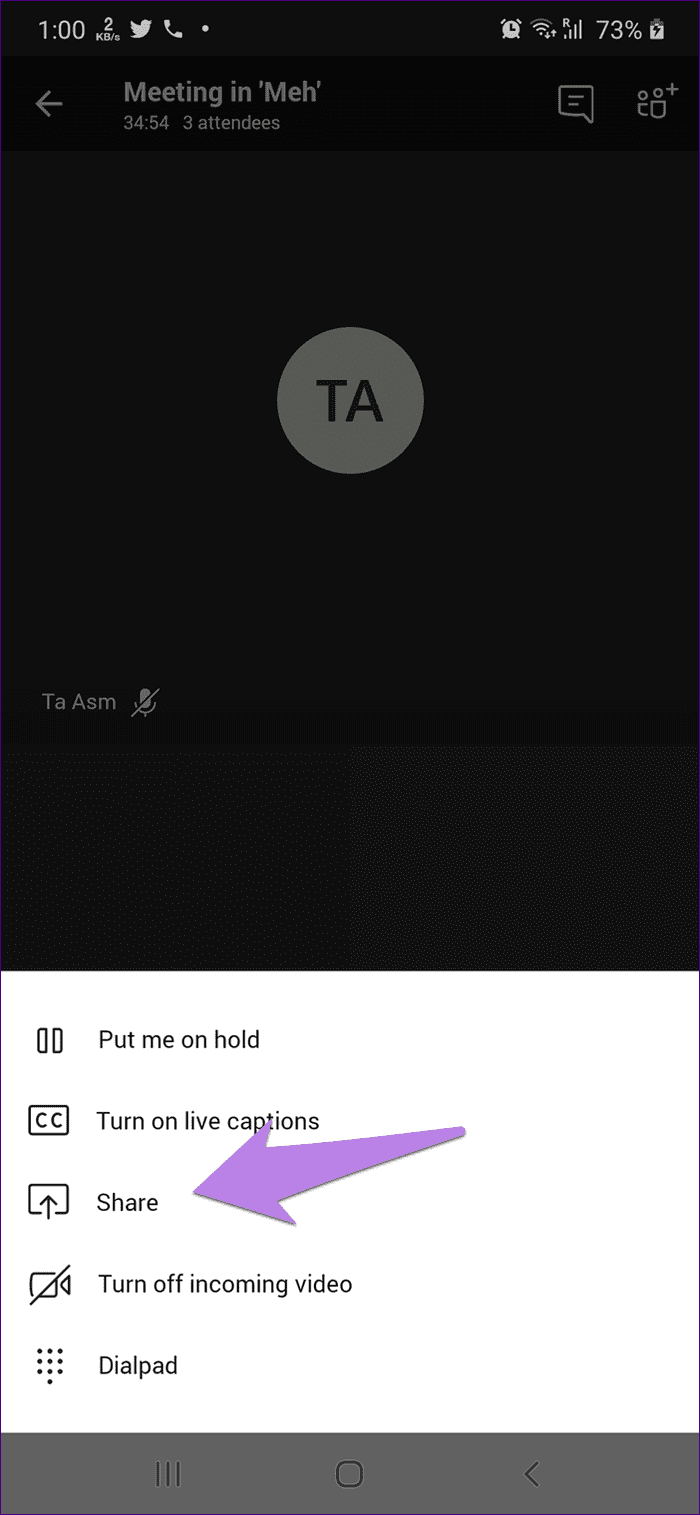
Kemudian, pilih pilihan yang sesuai — foto, video, PowerPoint atau skrin.
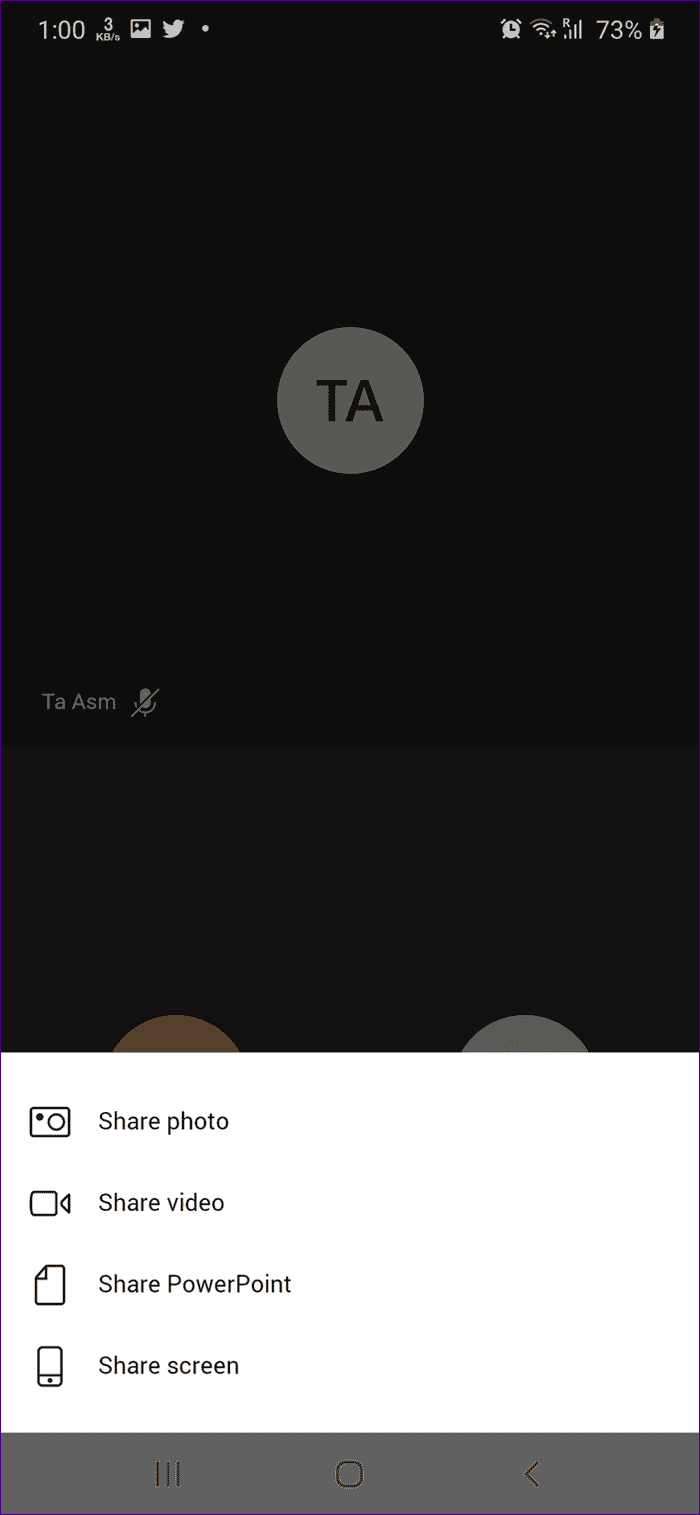
5. Bagaimana Mengetahui Apa Yang Dikongsi
Skrin yang dikongsi pada masa ini di Teams akan mempunyai garis merah di sekelilingnya. Semak tangkapan skrin di bawah untuk melihat rupa skrin kongsi apabila mod Tetingkap dipilih.

6. Cara Berhenti Berkongsi
Pada desktop, anda akan melihat tetingkap terapung dengan tanda pangkah di sudut kanan bawah bar alat pilihan. Ketik pada ikon perkongsian skrin berhenti.

Pada apl mudah alih, buka apl Pasukan dan ketik pada butang Hentikan Persembahan di bahagian bawah
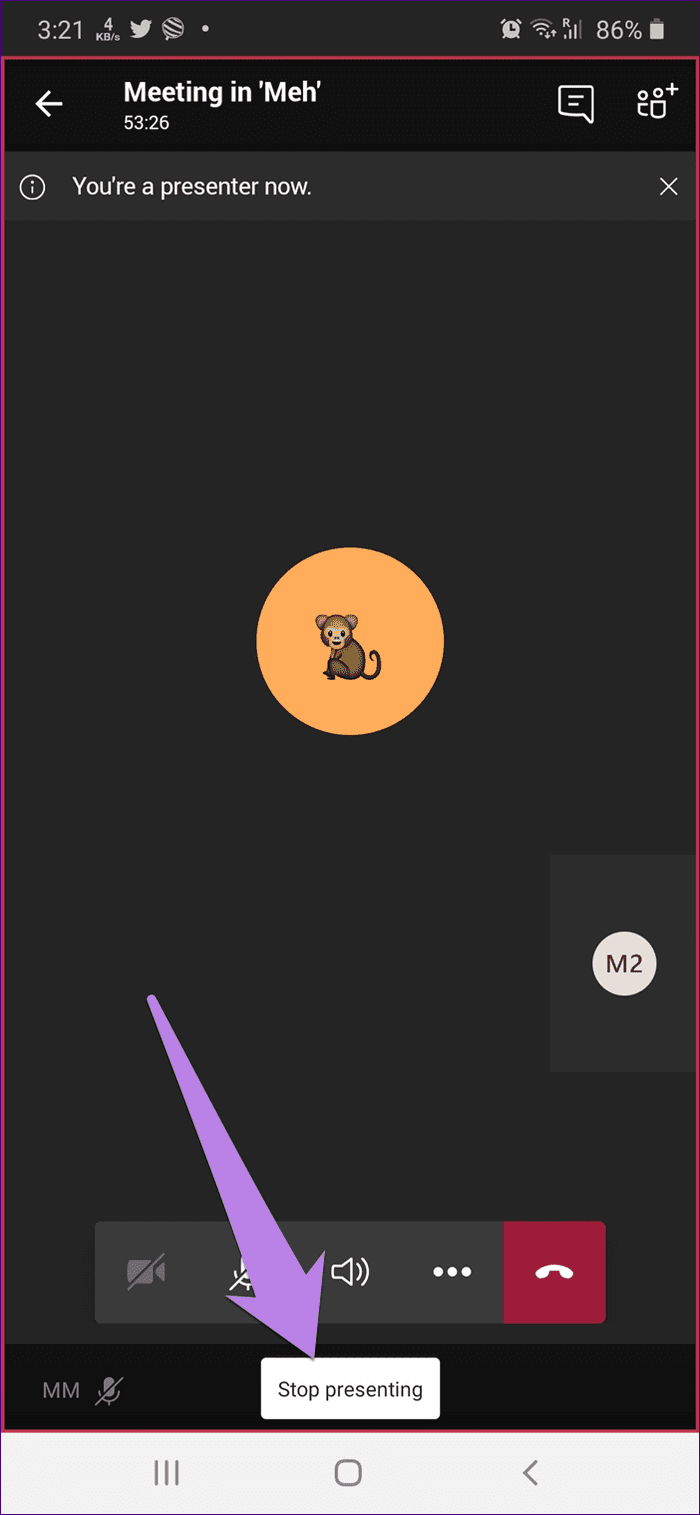
7. Bolehkah Anda Menganotasi pada Skrin Dikongsi
Tidak. Anda tidak boleh melukis atau menulis pada skrin kongsi kecuali pada Papan Putih. Rujuk panduan terperinci kami tentang cara menggunakan Papan Putih dalam Pasukan untuk mengetahui ia telah selesai.
Petua : Ketahui cara Papan Putih dalam Windows berbeza daripada OneNote .
8. Cara Berkongsi Audio Sistem Semasa Berkongsi Skrin
Sama ada anda memainkan video atau fail dengan audio di dalamnya, peserta lain tidak boleh mendengar audio secara lalai. Untuk berkongsi audio sistem, anda perlu mendayakan tetapan.
Anda boleh melakukannya sama ada sebelum berkongsi skrin atau selepas itu. Jika anda ingin berkongsi audio dari mula, klik pada butang kongsi skrin semasa panggilan. Kemudian, tandai kotak di sebelah Sertakan audio sistem.

Sebagai alternatif, apabila anda mula berkongsi skrin, tuding tetikus anda di atas tepi atas skrin. Bar alat akan muncul. Dayakan atau lumpuhkan audio sistem menggunakan butang yang tersedia.
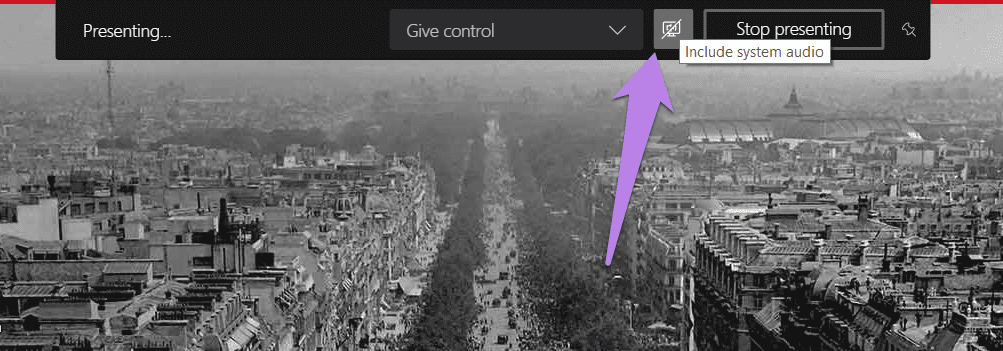
9. Bagaimana Bertukar Antara Windows Semasa Berkongsi Skrin
Terdapat dua cara untuk bertukar antara berbilang tetingkap semasa anda berkongsi skrin. Dalam kaedah pertama, anda perlu berhenti berkongsi jika anda telah memilih mod Tetingkap. Kemudian, pilih tetingkap yang ingin anda pilih dan kongsi semula. Walau bagaimanapun, itu bukan cara yang produktif.
Untuk mencapai perkara yang sama dengan cara yang bermanfaat, anda harus menggunakan kaedah kedua yang melibatkan penggunaan mod perkongsian Desktop. Itu akan menunjukkan keseluruhan desktop anda. Kini, anda boleh bertukar dengan mudah antara mana-mana tetingkap dan peserta boleh melihatnya.
Nota: Keseluruhan proses penukaran antara berbilang tetingkap serta seluruh kawasan desktop akan kelihatan kepada peserta mesyuarat dalam mod Desktop.
10. Berapa Ramai Orang Boleh Kongsi Skrin Pada Satu Masa
Tidak mungkin untuk berkongsi skrin oleh berbilang penyampai dalam mesyuarat. Hanya seorang daripada mereka boleh berkongsi skrin pada satu masa. Walau bagaimanapun, jika orang kedua menekan butang kongsi skrin, mereka akan mendapat hak untuk berkongsi skrin dan perkongsian akan dihentikan untuk penyampai asal. Mereka juga akan dimaklumkan tentang perkara yang sama.
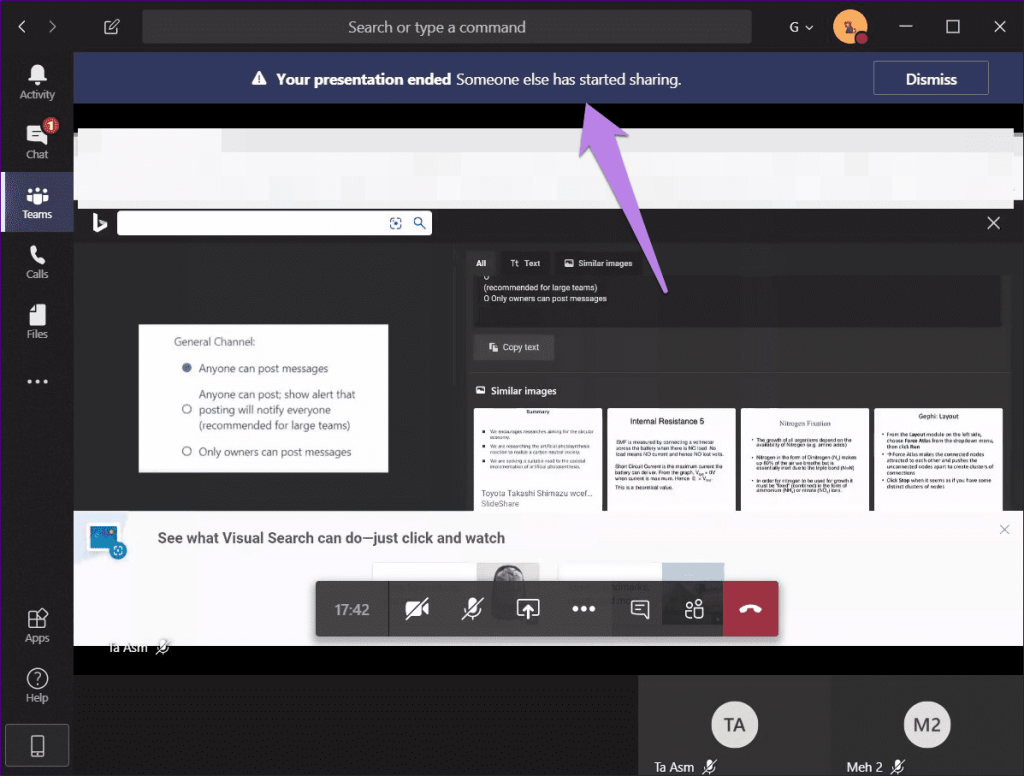
11. Cara Membuka Apl Pasukan Apabila Berkongsi Desktop
Apabila anda berkongsi keseluruhan desktop anda, apl Pasukan akan diminimumkan. Jika anda ingin membuka sembang atau melakukan sebarang tindakan lain dalam apl, klik pada ikon apl pada bar tugas.
Petua: Ketahui cara menghentikan Microsoft Teams daripada dilancarkan pada permulaan.
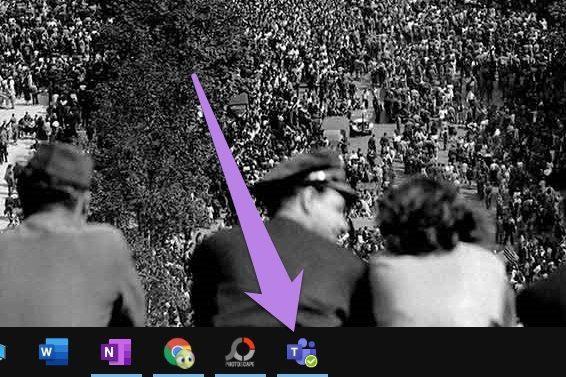
12. Apabila Anda Berkongsi Skrin, Adakah Kamera Kekal Dihidupkan
ya. Video anda akan kelihatan kepada orang lain walaupun semasa berkongsi skrin. Jika anda berada di desktop, anda akan melihat video empat peserta dalam tetingkap terapung. Untuk melihat video anda sendiri, buka apl Pasukan dan video anda akan tersedia.
13. Cara Berkongsi Fail dan Dokumen Selain daripada PowerPoint
Microsoft menawarkan pilihan asli untuk berkongsi fail PowerPoint dalam apl Pasukan. Untuk berkongsi fail lain, bukanya pada PC anda seperti biasa. Kemudian, kongsikannya menggunakan mod Desktop atau Window.
Petua Bonus: Cara Menghalang Orang Lain Daripada Berkongsi Skrin
Seperti yang dinyatakan di atas, semua orang mempunyai hak untuk berkongsi skrin. Itu kadang-kadang boleh menjadi masalah. Untuk mengelakkannya, anda boleh menghalang orang lain daripada berkongsi skrin mereka. Walaupun tiada butang langsung untuk mematikan ciri, penyelesaian wujud.
Anda perlu menukar peranan peserta dalam mesyuarat anda kepada Hadirin. Secara lalai, mereka disimpan sebagai Penyampai, yang mempunyai hak yang sama seperti Penganjur. Para Hadirin tidak mempunyai hak untuk berkongsi skrin dan hanya boleh melihat skrin yang dikongsi.
Untuk menukar peranan peserta pada desktop, klik pada ikon peserta semasa dalam panggilan mesyuarat. Kemudian, klik pada ikon tiga titik di sebelah nama peserta dan pilih Jadikan peserta.
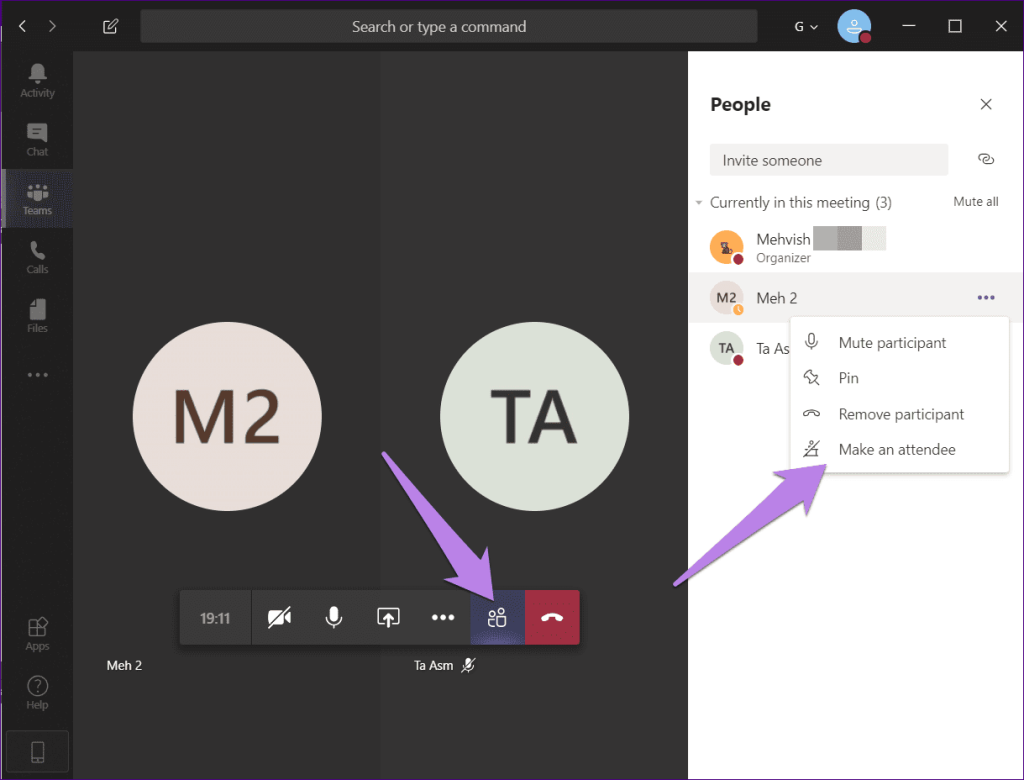
Pada apl mudah alih, ketik pada ikon peserta semasa mesyuarat. Kemudian, ketik dan tahan nama peserta. Pilih Jadikan peserta daripada menu.
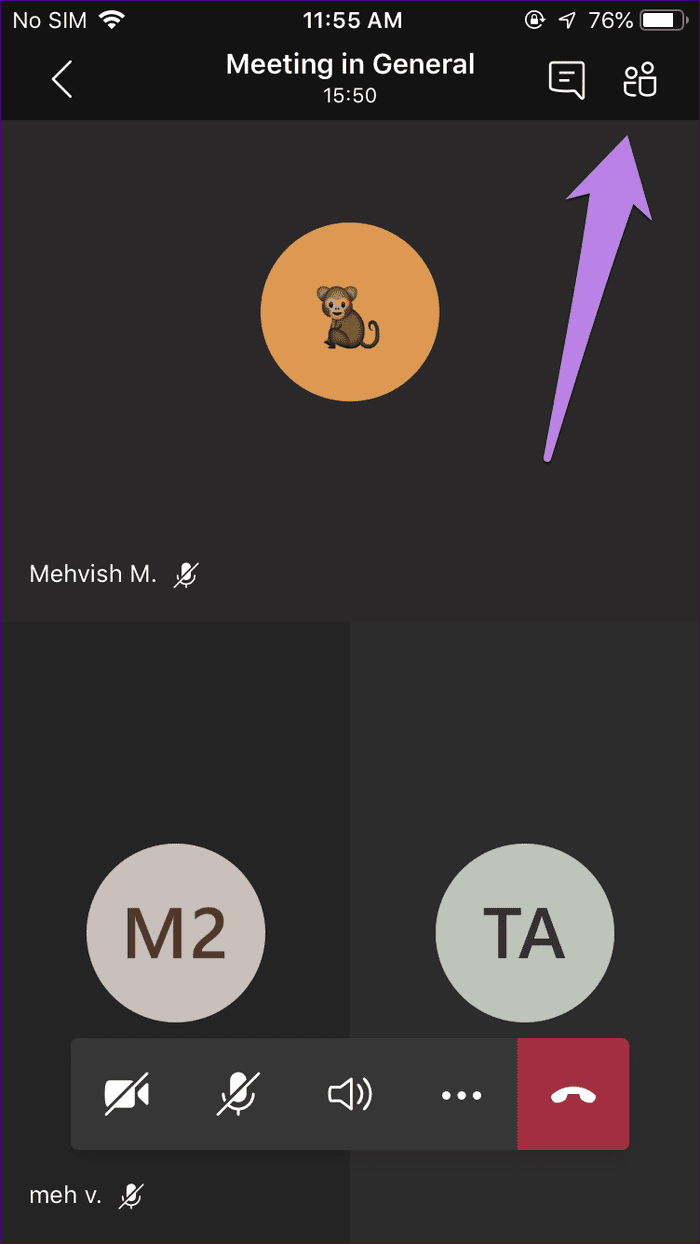
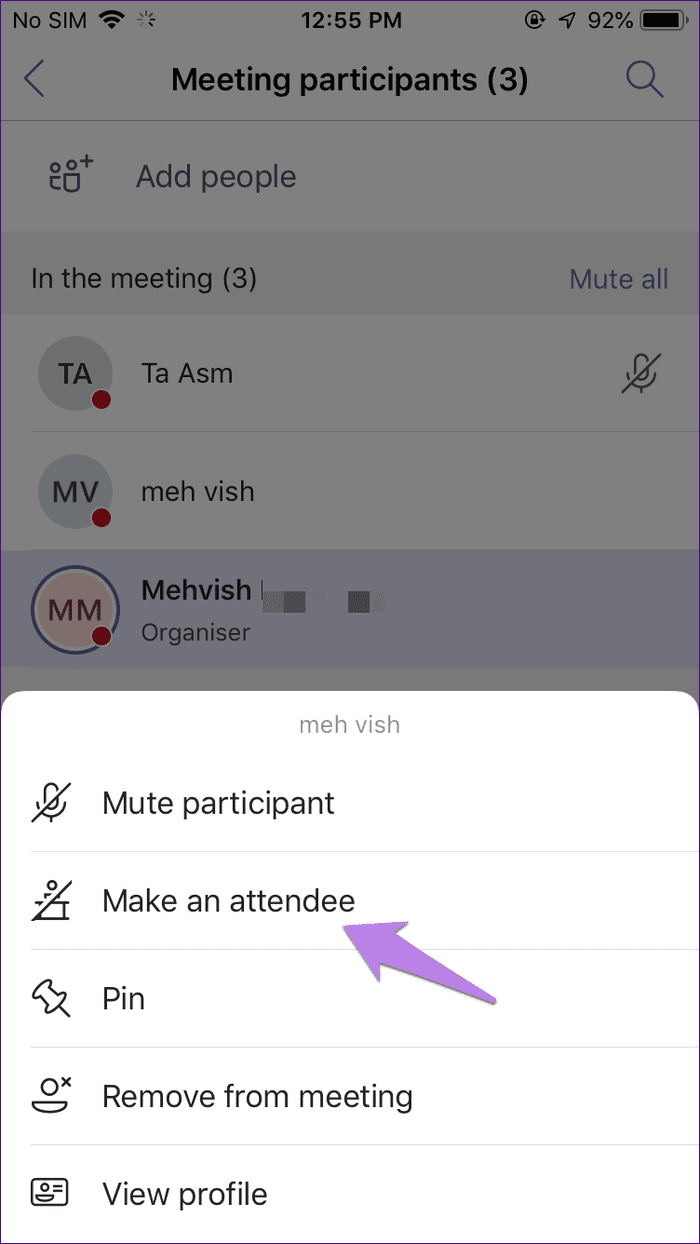
Menunggu Anotasi
Anda tidak mahu peserta membuat anotasi secara rawak pada skrin anda apabila anda mengongsinya — sama seperti yang berlaku dengan Zoom. Walau bagaimanapun, ciri Zoom untuk menyediakan anotasi semasa berkongsi skrin tiada dalam Microsoft Teams, pada masa menulis siaran ini. Menconteng pada skrin membantu dalam mengambil nota dan menunjuk kepada perkara yang sebaliknya akan menjadi kerja yang sukar. Kami berharap mereka memperkenalkan ciri itu tidak lama lagi.
Seterusnya: Adakah anda biasa dengan Microsoft Teams? Lihat petua yang dinyatakan dalam siaran seterusnya untuk meningkatkan pengalaman Microsoft Teams anda.